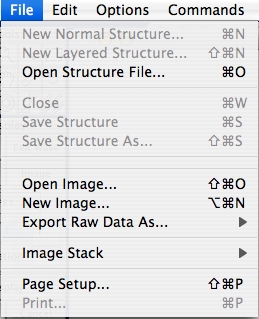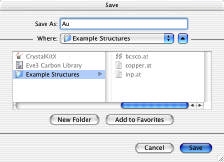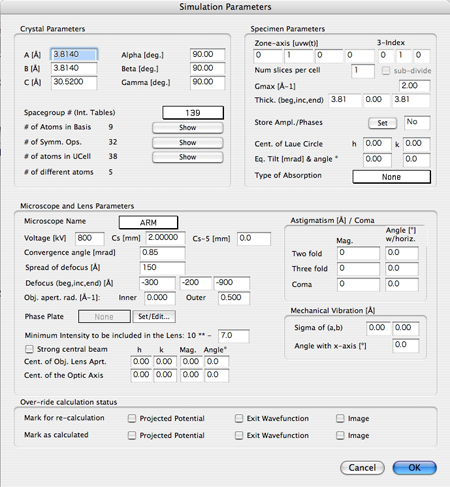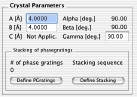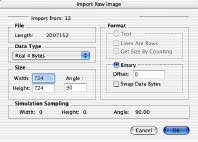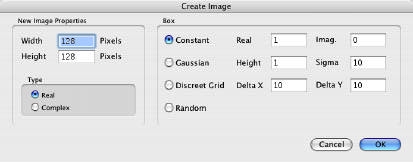4.1 File メニュー
File メニュー
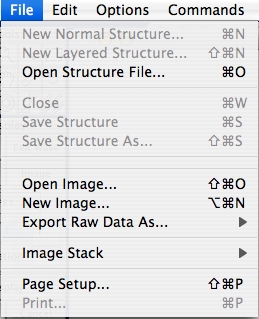 |
New Normal Structure...
- 結晶構造ファイルを新たに作成します。まず最初にファイル名を入力します。ファイルの拡張子には [.at] が付けられます (この拡張子は、ユーザーが変更することはできません) 。またファイル名にピリオドは使用できません。
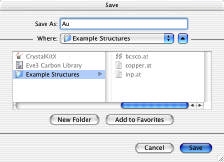
ファイル名を入力したら、すべてのパラメータがデフォルト設定の状態で新しい構造が作成されます。目的とする構造となるように、パラメータを変更して下さい。
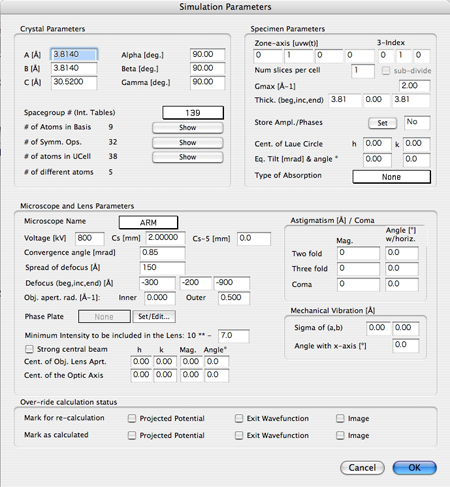
New Layered Structure...
- レイヤーのシミュレーションファイルを新たに作成します。最初にファイル名を入力します。他と重ならない名前を入力すると、自動的にファイル拡張子 [.lay] が付けられます。レイヤーは、計算前の一連のポテンシャルで構成されています。したがって、レイヤーのシミュレーションファイルには原子の位置情報は含まれていません。入力ダイアログの構造情報は、置換えられます。
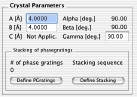
A、B および Gamma の値だけがレイヤー構造に意味があります。Define PGratings および Define
Stacking ボタンは、レイヤーのポテンシャルの設定、試料全体のレイヤー構成の設定を行うためのものです。
Open Structure File...
- 既存の構造ファイルまたはレイヤーファイルを開きます。Macintosh 標準の 開く ダイアログが表示され、[.at] と [.lay] の拡張子が付いたテキストファイルだけが選択可能となります。開いたファイルの構造名が、MacTempasX のウィンドウに表示されます。
Close
Save Structure
- 作業中の構造ファイルのデータが保存されます。保存データは、古いデータに上書きされます。
Save Structure As...
- 作業中の結晶構造情報を保存します。もし後で開いたファイルを再使用する場合は、同じ名前を付けて保存しないで下さい。
Open Image...
- 画像ファイルを開きます。TIFF ファイルとバイナリファイルを開くことができます。RGB TIFF および Compressed
TIFF ファイル形式はサポートしていません。バイナリファイルは、データ長とバイトオーダーの情報を持った整数または浮動小数点データが使用できます。
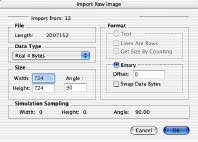
New Image...
- 指定したサイズで画像を作成します。
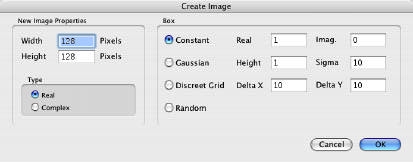
Page Setup...
Print...